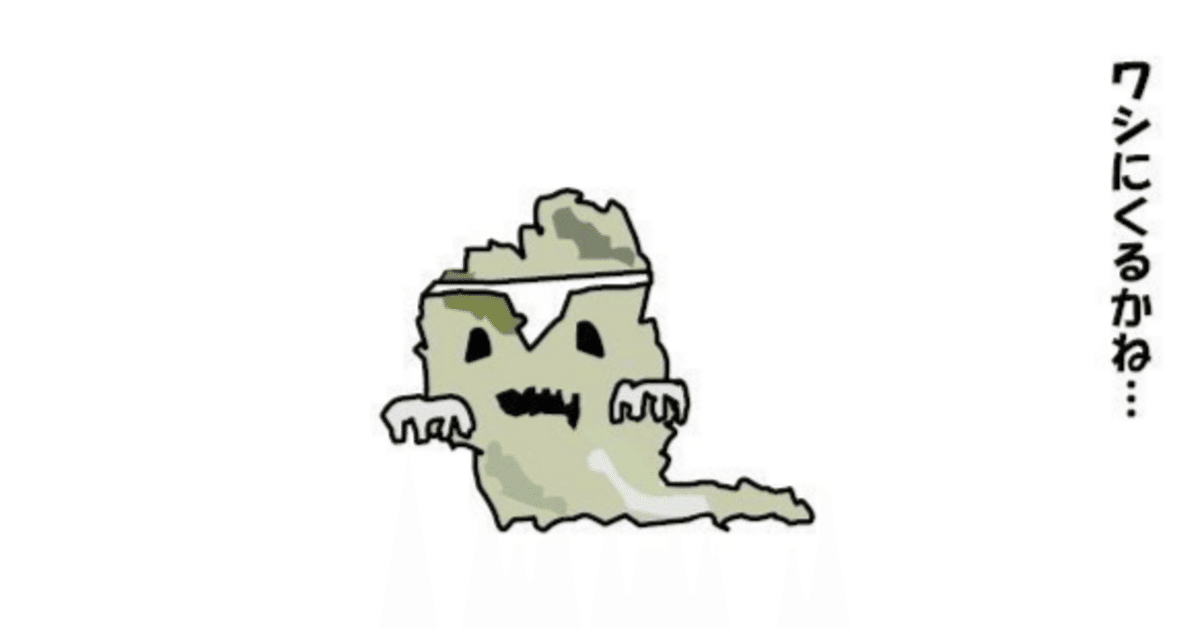
Photo by
3110kaibara
Webページが文字化けした時の対処方法
今回の記事は、最近では聞かなくなった「Webページの文字化け」のサポートを行った時の話です。
いつもの如くユーザより「特定のWebページだけ、表示がおかしい」との連絡から始まります。まずは「表示がおかしい」状況の確認です。
日本語の文字が表示されるであろう所で、英数字が表示されている状況でした。いわゆる「文字化け」です。
%E3%83%86%E3%82%B9%E3%83%88%E3%83%87%E3%83%BC%E3%82%BF
文字化けは、ブラウザが正しい文字コードを認識できず、間違った文字コードを使って表示している為に発生します。
対応は簡単でブラウザに正しい文字コードを設定すればよいだけで、具体的には、「エンコード」を設定することになります。
ここで問題、InternetExploerでは以下のようにして設定出来ていました。
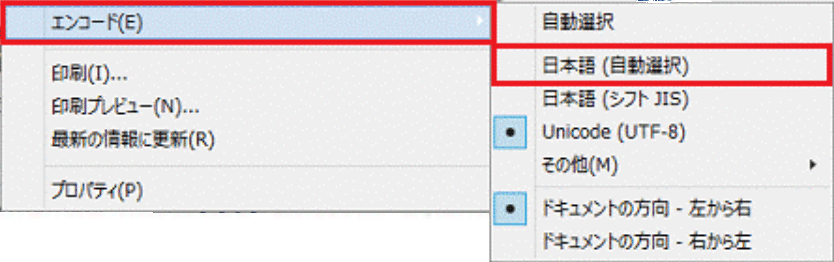
Microsoft Edgeでは、このメニューは無くなっているようでした。以前は表示できていたという事なので、設定のリセットしてみました。
なんとか、無事に復旧しました。
「設定のリセット」手順になります。
1. 「…」アイコンをクリックして、「設定」を選択します。

2.設定の画面が開くので、左側メニューより「設定のリセット」を選択。
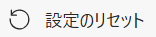
3.右側に「設定のリセット」が表示されるので実施。

インターネットで調べるとEdgeの拡張機能でエンコードを変更する機能を追加できるようです。今回は、サポートしている会社のポリシーで導入できませんでしたので、検証をしませんでした。
この記事が気に入ったらサポートをしてみませんか?
